Пренос датотека између Mac-a i Windows-a: Različiti pristupi
Bilo da prelazite sa PC računara na Mac ili samo želite da razmenite određene fajlove između ova dva sistema, postoji nekoliko načina da se to uradi. Postoji direktan način deljenja koristeći ugrađene funkcije operativnih sistema, ali i razna rešenja trećih strana mogu biti od pomoći. U nastavku teksta, istražićemo različite metode za deljenje fajlova između Mac-a i Windows-a.

Deljenje Mac fajlova sa korisnicima Windows-a: Korišćenje ugrađenih alata
Pre nego što detaljnije objasnimo kako koristiti izvorne alate sistema za prenos fajlova, važno je napomenuti da je ova metoda izvodljiva samo ako su oba računara povezana na istu lokalnu mrežu. Ukoliko to nije slučaj, preporučujemo da pređete na odeljak o rešenjima trećih strana.
Konfigurisanje deljenja fajlova na Mac-u
Kako bi korisnici Windows-a mogli pristupiti vašim Mac fajlovima, neophodno je da uključite deljenje fajlova i omogućite SMB deljenje. Sledi postupak kako to učiniti:
- Kliknite na Apple ikonu, smeštenu u gornjem levom uglu ekrana vašeg Mac računara.
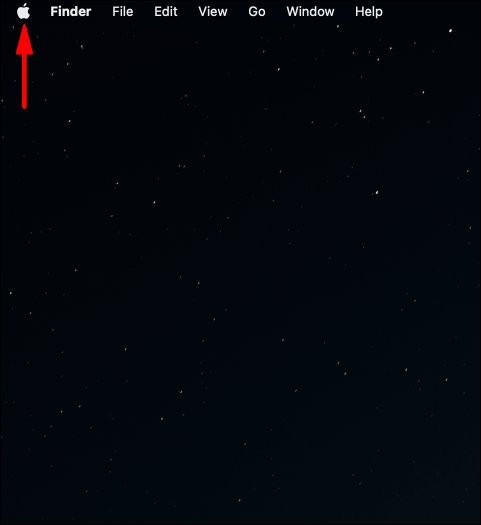
- Izaberite opciju „System Settings“ (Sistemske postavke).
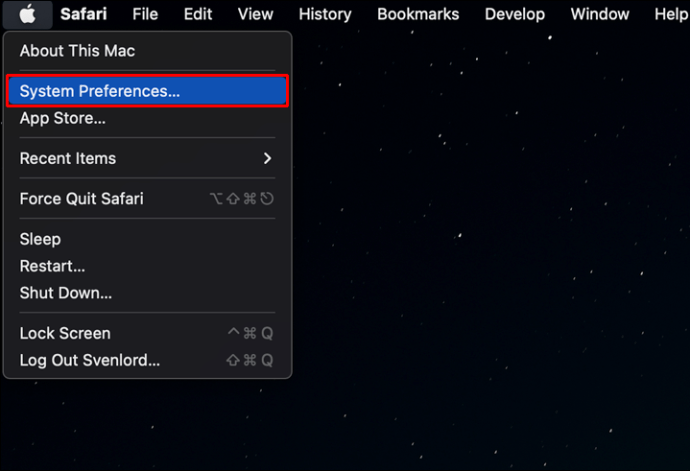
- U prozoru „System Settings“, pronađite i kliknite na „Sharing“ (Deljenje).
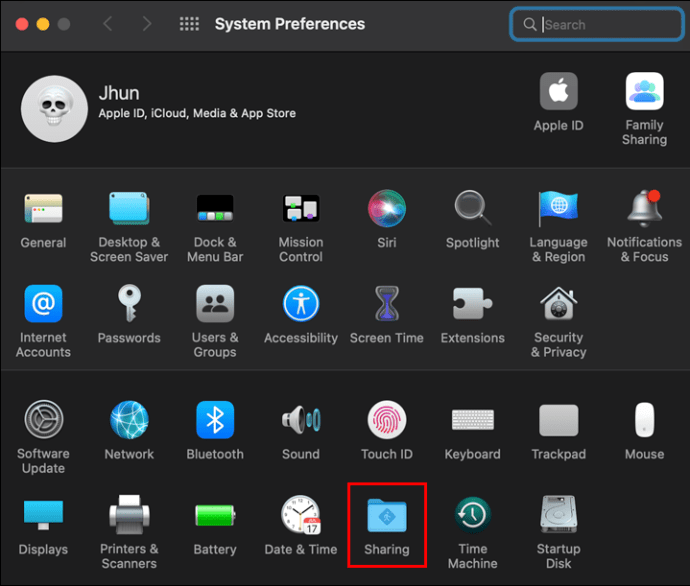
- Na levoj strani, uključite opciju „File Sharing“ (Deljenje datoteka).
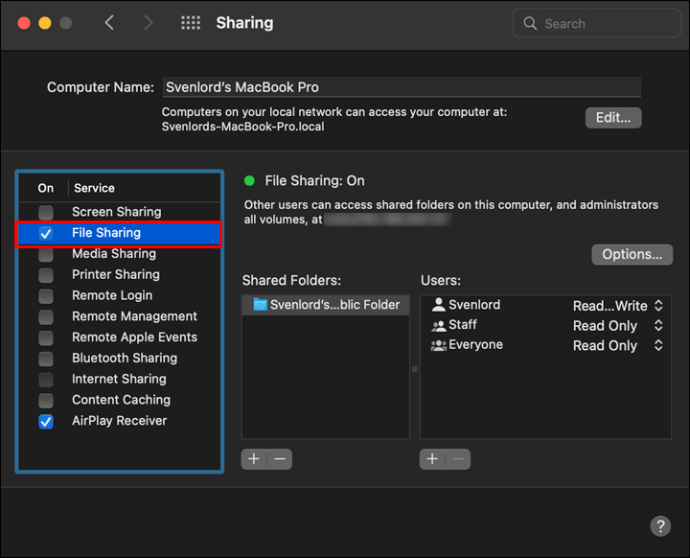
- Kliknite na dugme „Options“ (Opcije).
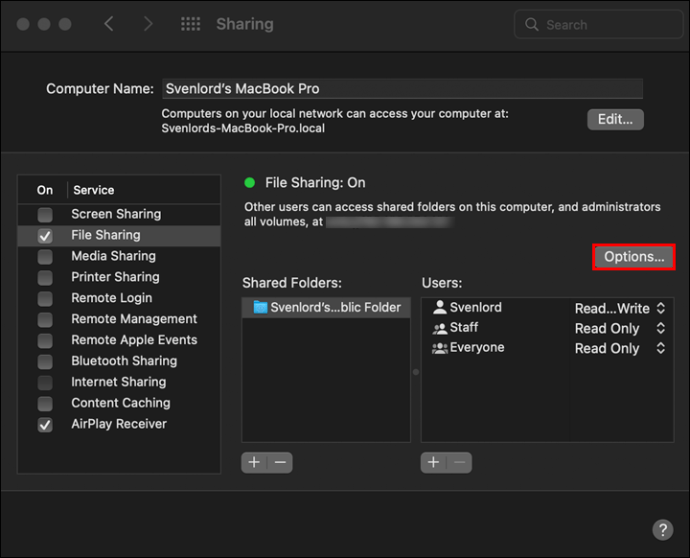
- Odaberite „Share files and folders using SMB“ (Deli datoteke i fascikle koristeći SMB).
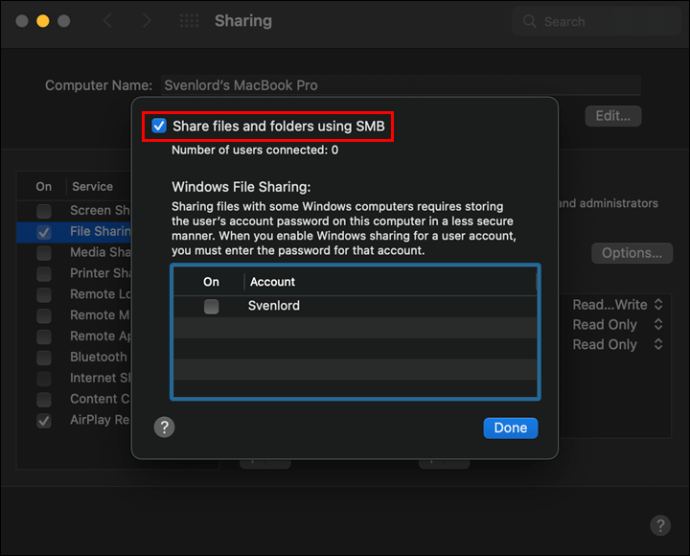
- Označite polje pored svakog korisničkog naloga za koji želite da omogućite deljenje datoteka sa Windows-om.
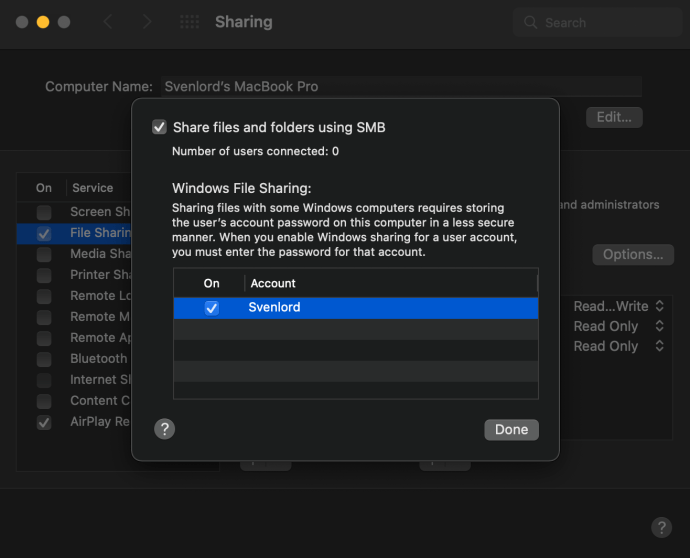
- Unesite lozinku za svakog korisnika i kliknite na „OK“.
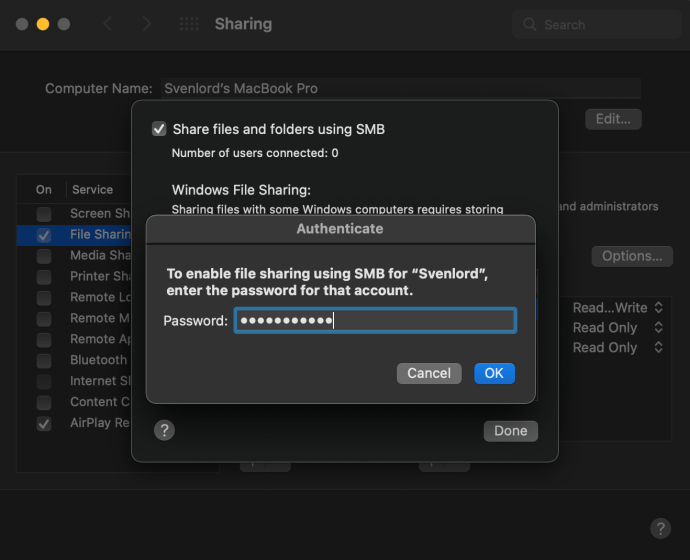
- Nakon odabira svih željenih korisnika, kliknite na „Done“ (Završeno).
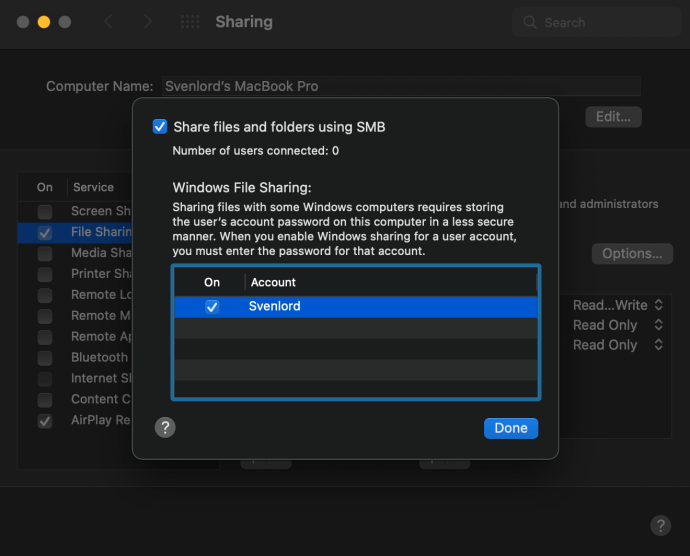
Ovaj proces za uključivanje deljenja fajlova na Mac računarima je identičan u verzijama macOS Monterey 12, macOS Big Sur 11.0, macOS Catalina 10.15, macOS Mojave 10.14 i macOS High Sierra 10.13.
Odabir šta će se deliti
Kada ste podesili deljenje fajlova sa Windows korisnicima, vratićete se u prozor „Sharing“ (Deljenje). Ovde možete odabrati fascikle i korisnike sa kojima želite deliti fajlove:
- U okviru „Shared Folders“ (Deljene fascikle), kliknite na dugme „plus“.
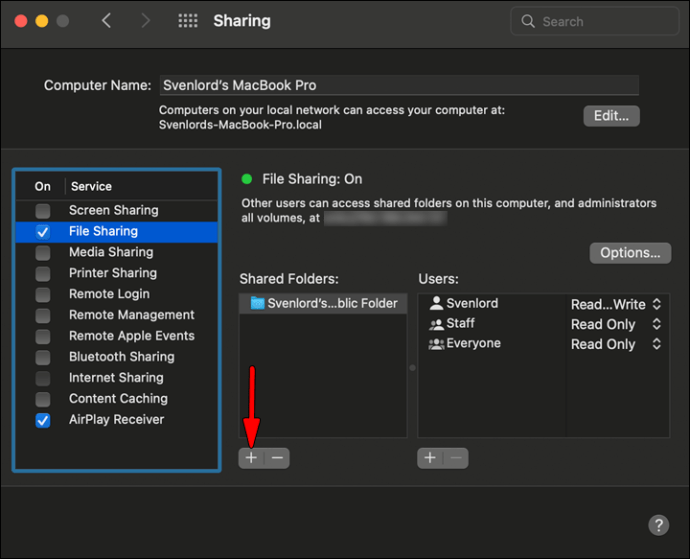
- Pronađite fasciklu koju želite podeliti, odaberite je i kliknite na „Add“ (Dodaj).
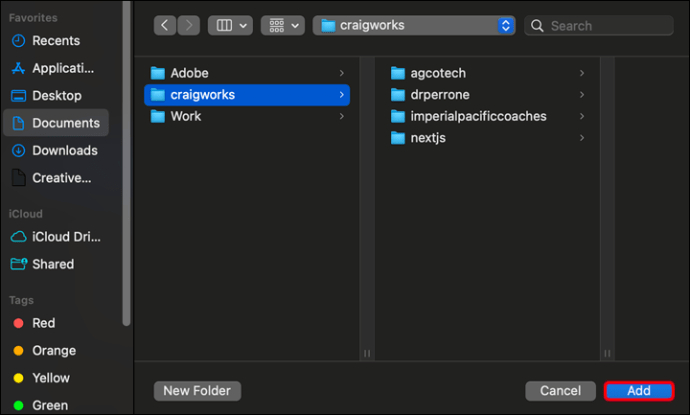
- Ponovite korake jedan i dva po potrebi.
- Izaberite deljenu fasciklu.
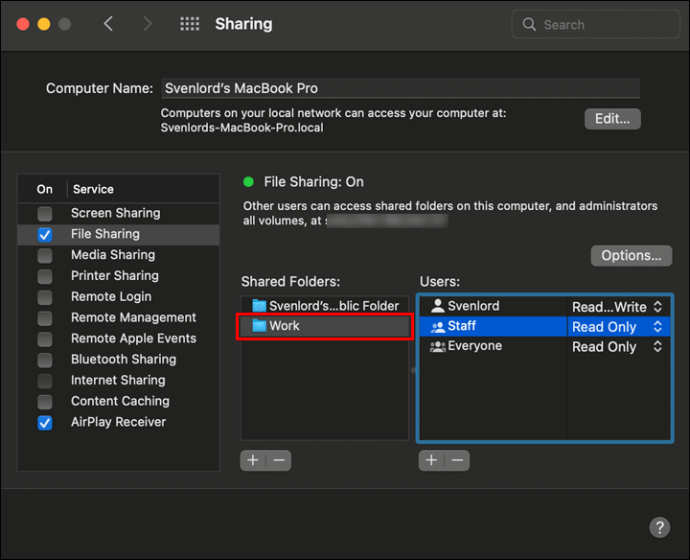
- Kliknite na dugme „plus“ ispod „Users“ (Korisnici).
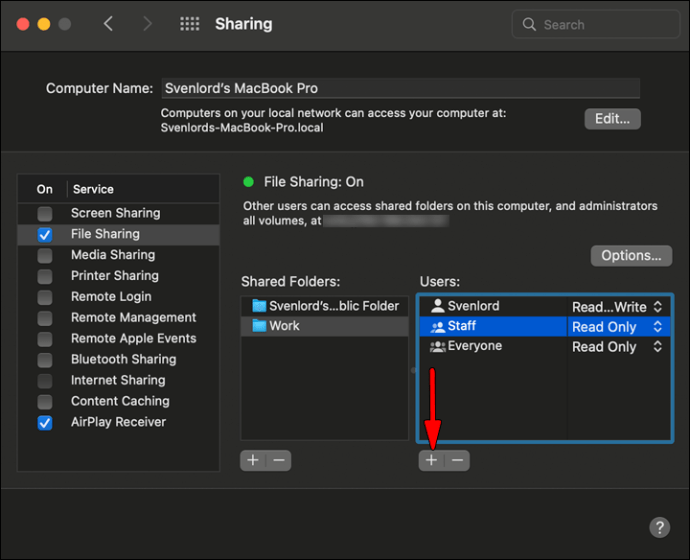
- Odaberite korisnika i kliknite na „Select“ (Odaberi).
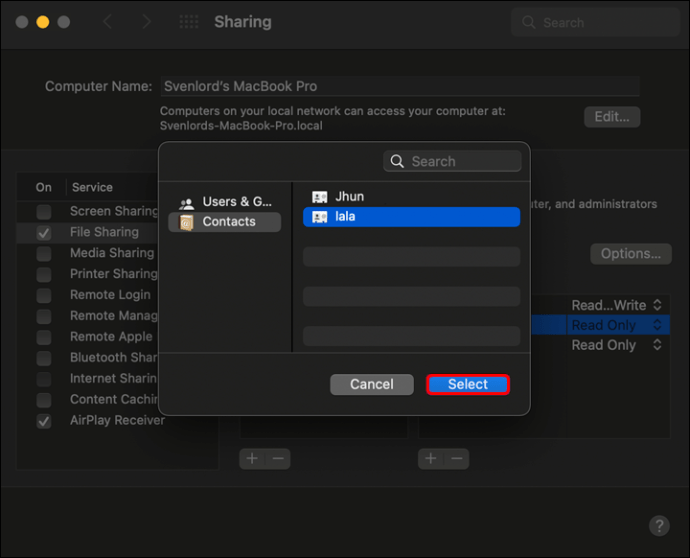
Za uklanjanje fascikli ili korisnika, koristite dugme „minus“.
Pristupanje Mac fajlovima sa Windows-a
Sada je vreme za sam prenos fajlova. Pređite na Windows računar i sledite korake navedene ispod kako biste prebacili fajlove sa Mac-a na Windows:
- Otvorite „Start“ meni i izaberite „Run“ (Pokreni), ili pritisnite prečicu „Windows + R“.
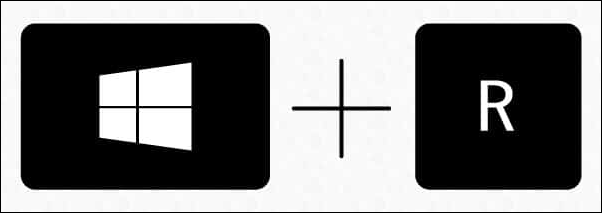
- Unesite IP adresu vašeg Mac-a i pritisnite „OK“.
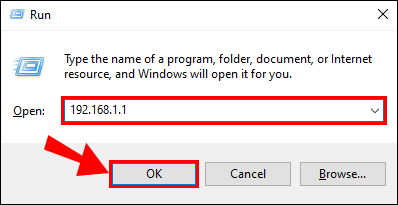
- U iskačućem prozoru, unesite korisničko ime i lozinku vašeg Mac-a i kliknite na „OK“.
File Explorer će prikazati fasciklu sa fajlovima i korisnicima kojima ste dali dozvolu za pristup kroz podešavanja deljenih fascikli i korisnika.
Ovaj proces povezivanja sa Mac-om bi trebao biti isti u operativnim sistemima Windows XP, Windows Vista, Windows 7, Windows 8, Windows 10 i najnovijem Windows 11.
Ne zaboravite da poništite odabir svih korisničkih naloga pre isključivanja deljenja sa Windows sistema, jer korisničke lozinke nisu bezbedno sačuvane.
Deljenje Windows fajlova sa Mac korisnicima koristeći ugrađene alate
Ukoliko želite da uradite suprotno, odnosno delite fajlove sa Windows-a na Mac, nastavite da čitate. Koraci su relativno jednostavni i podeljeni su u tri faze.
Konfigurisanje deljenja fajlova na Windows-u
Prva faza podrazumeva podešavanje deljenja fajlova na vašem PC-u. Započnite tako što ćete se uveriti da je „Network Discovery“ uključen u Windows-u:
- Otvorite aplikaciju „Settings“ (Podešavanja).
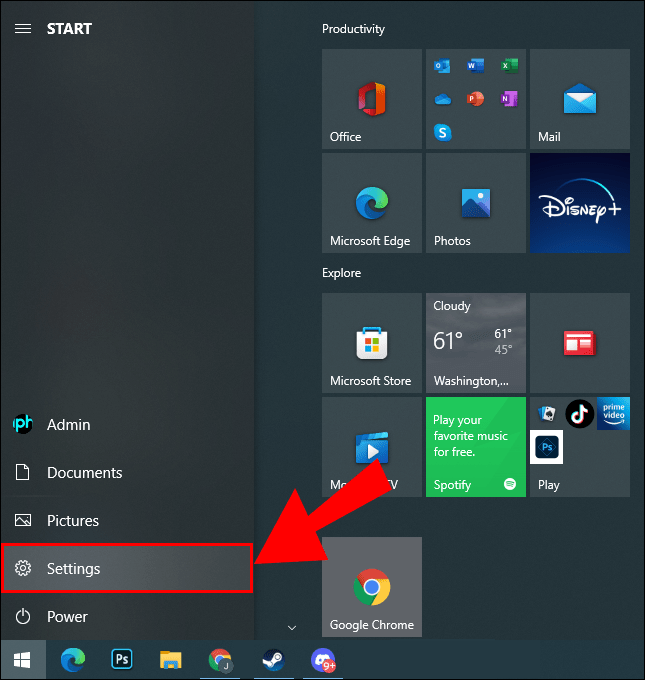
- Idite na „Network & Internet“ (Mreža i Internet).
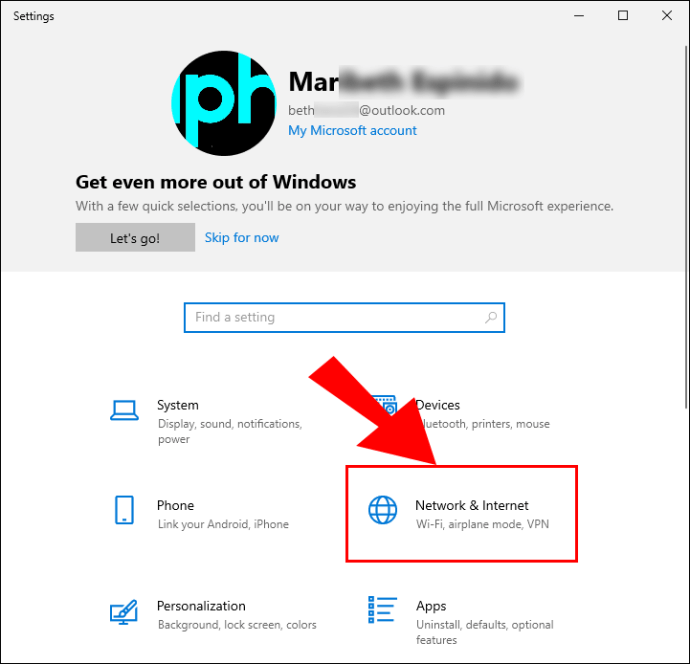
- Sa leve strane izaberite „Ethernet“ ili „Wi-Fi“.
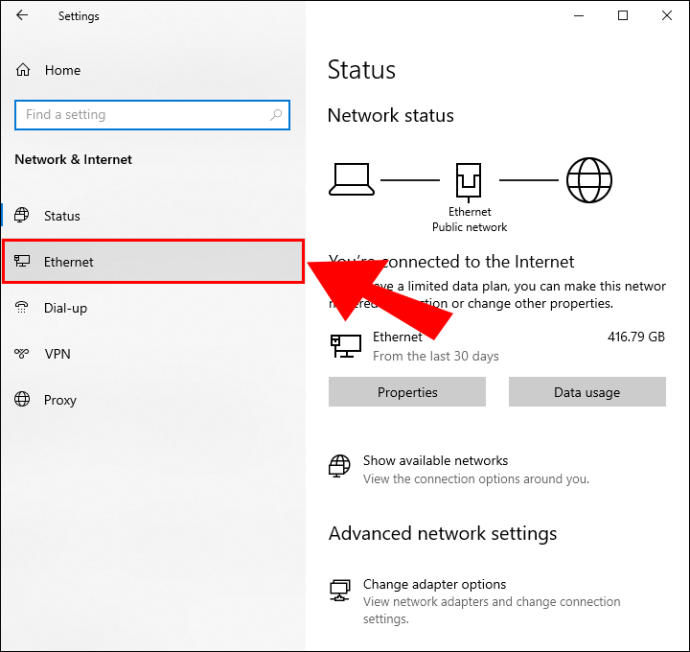
- Pritisnite „Change advanced sharing options“ (Promeni napredne opcije deljenja), koje se nalazi na desnoj strani, ispod „Related settings“ (Srodna podešavanja).
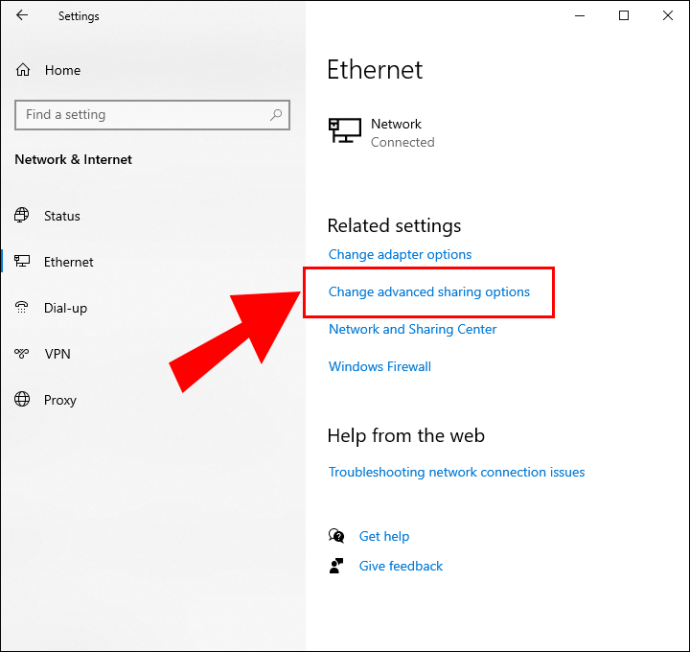
- Kliknite na strelicu kako biste proširili meni „Private network“ (Privatna mreža).
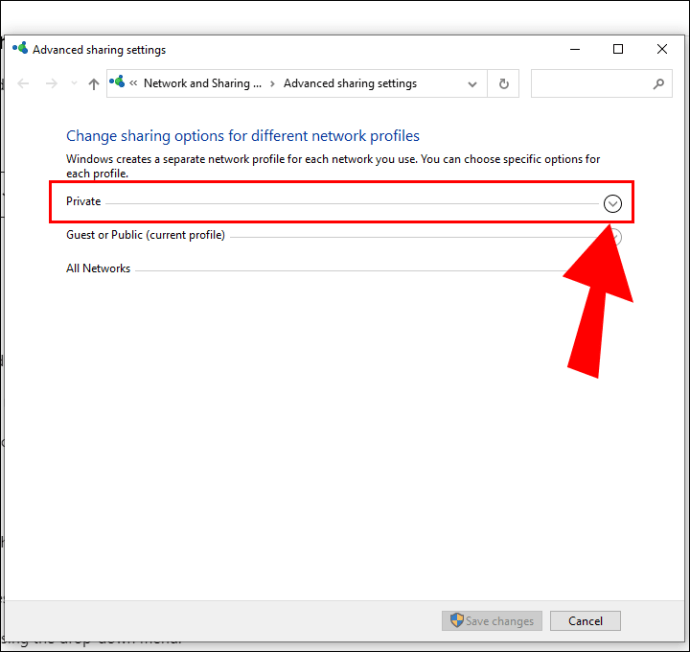
- Označite polja pored opcija „Turn on network discovery“ (Uključi otkrivanje mreže) i „Turn on file and printer sharing“ (Uključi deljenje datoteka i štampača).
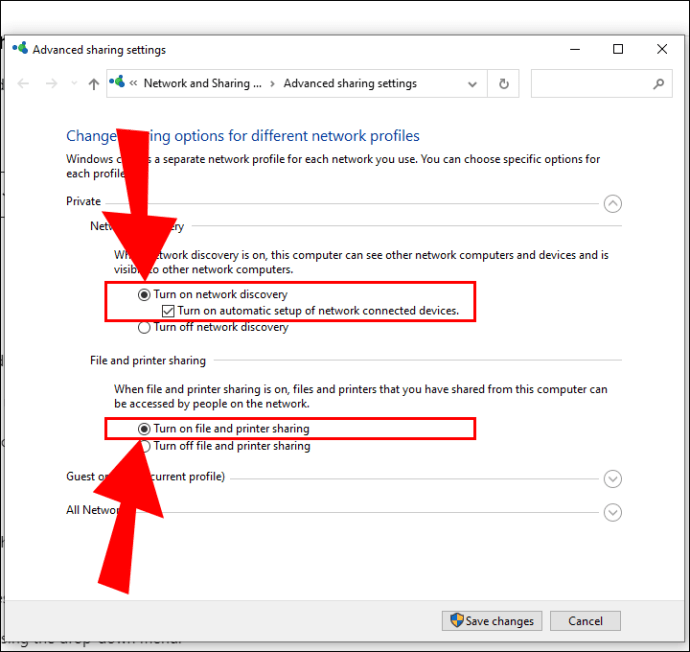
- Kliknite na „Save changes“ (Sačuvaj promene).
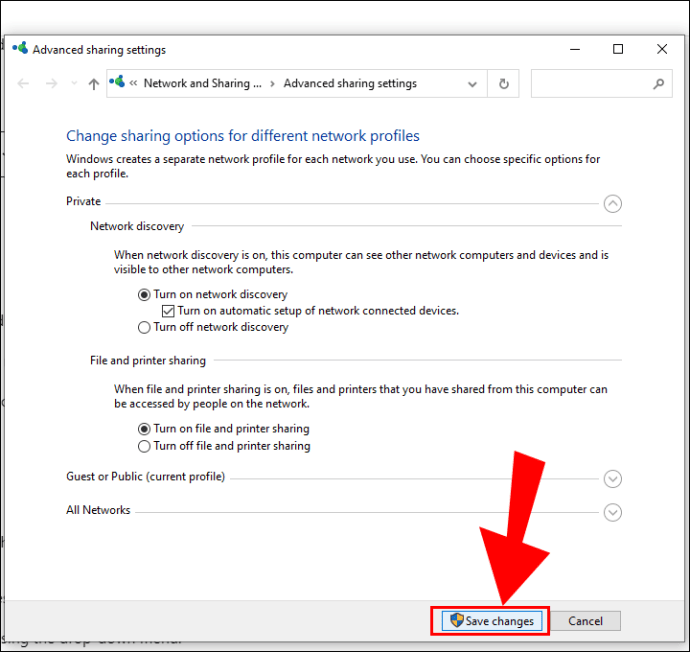
Odabir šta će se deliti
Sada kada je vaš računar spreman za deljenje fajlova, odaberite fajlove i fascikle koje želite podeliti i sledite korake za svaki od njih:
- Desnim klikom miša na željeni fajl ili fasciklu, spustite se do opcije „Properties“ (Svojstva).
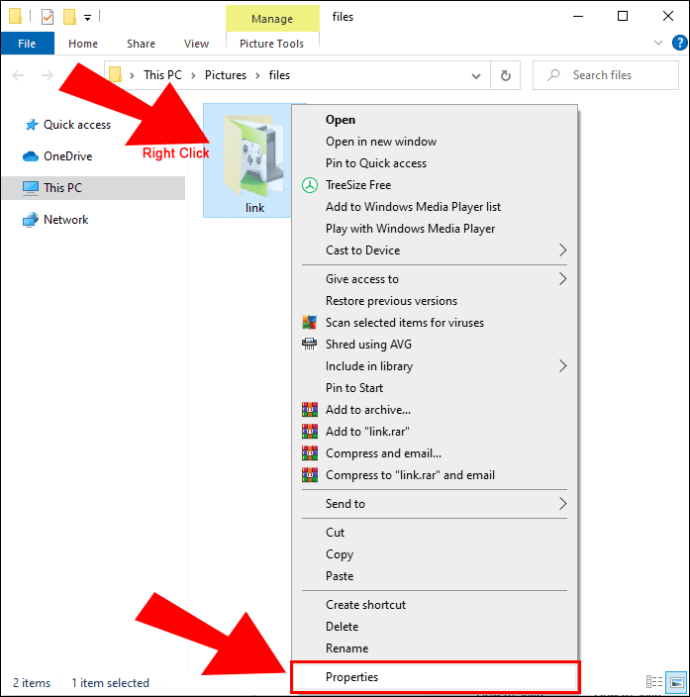
- Na kartici „Sharing“ (Deljenje), kliknite na dugme „Share“ (Deli).
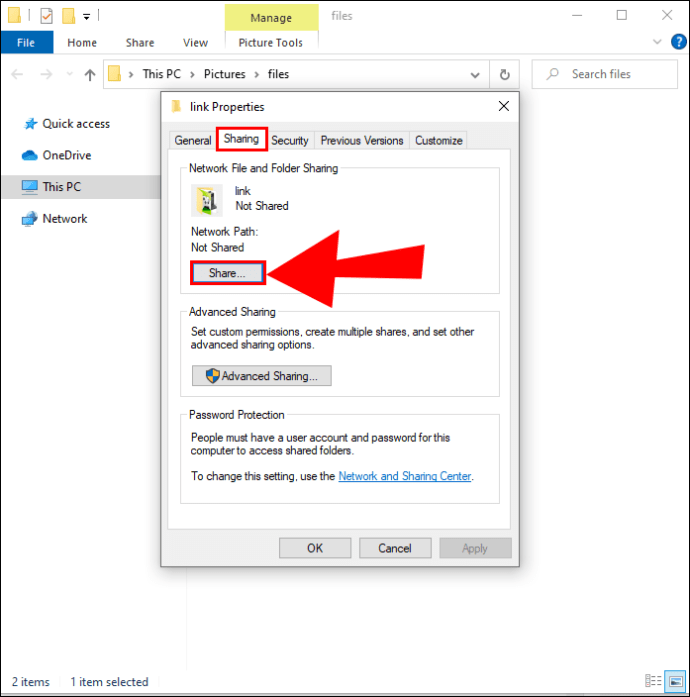
- Odaberite korisnika ili grupu sa kojom želite deliti fajl, pomoću padajućeg menija.
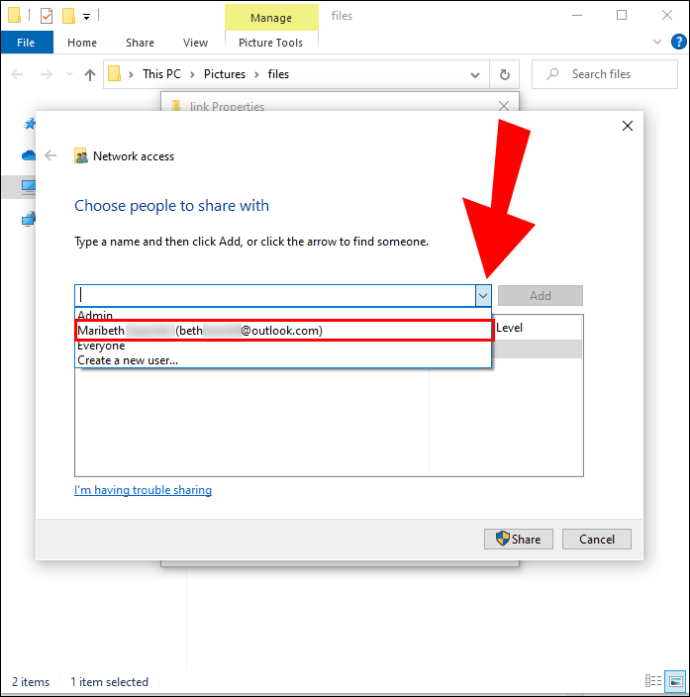
- Kliknite na „Add“ (Dodaj).
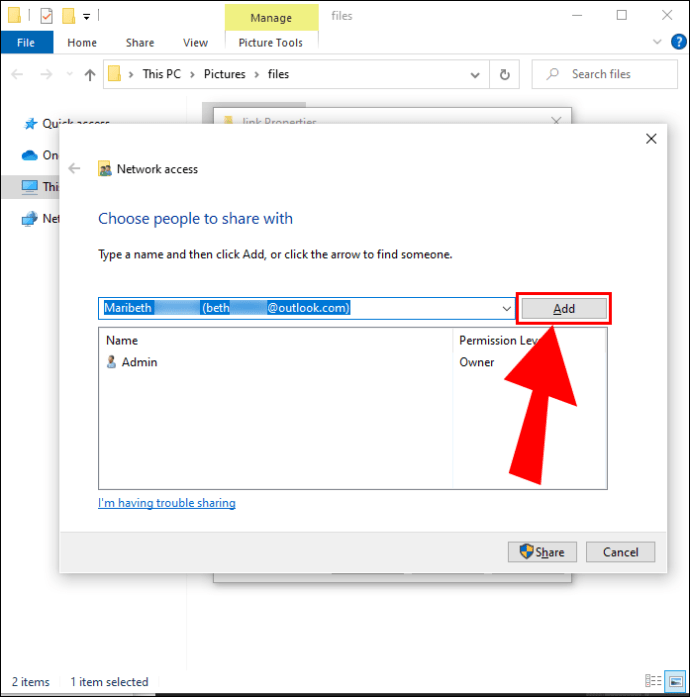
- U okviru nivoa dozvole, odaberite „Read“ (Čitanje), ako želite da korisnik samo pregleda i otvara fajlove. Odaberite „Read/Write“ (Čitanje/Pisanje) ukoliko želite da korisnik može i da menja ili briše fajlove.
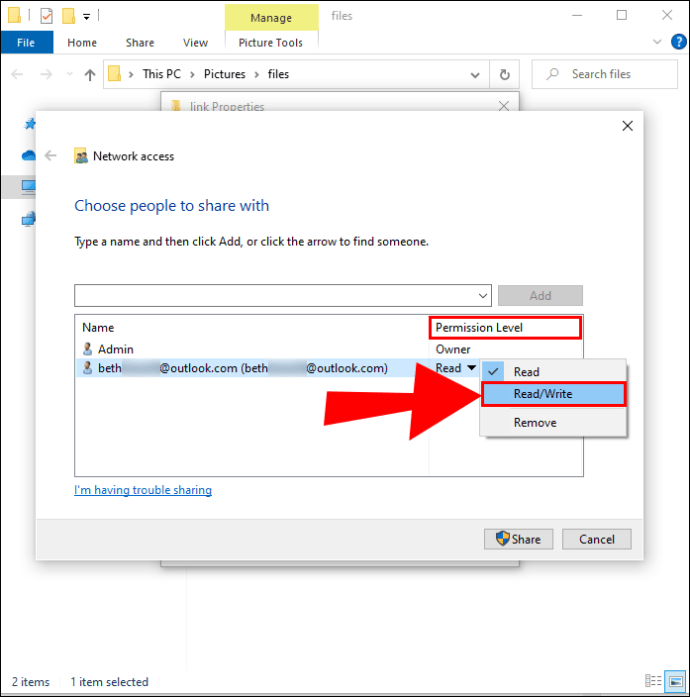
- Kliknite na „Share“ (Deli).
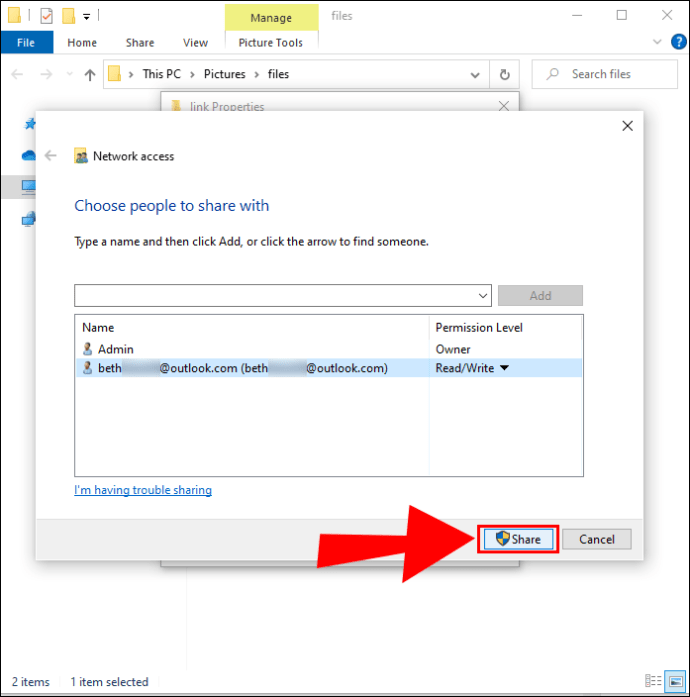
- Kopirajte vezu u deljenu fasciklu iz prozora „File Sharing“ (Deljenje datoteka).
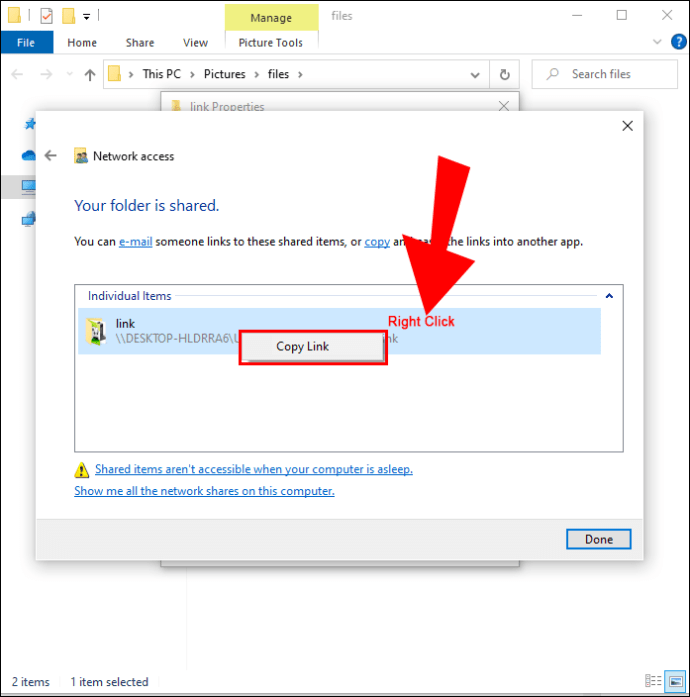
- Izaberite „Done“ (Završeno).
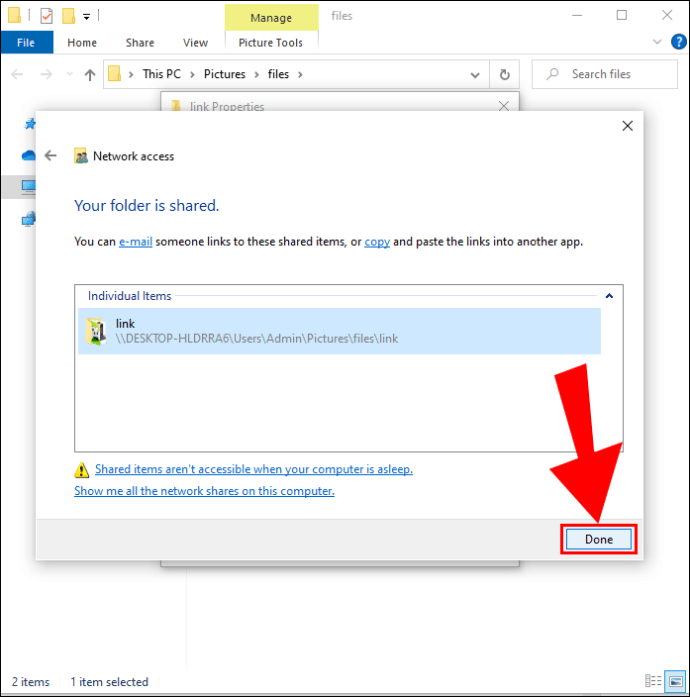
Pristupanje Windows fajlovima na Mac-u
Kada ste završili sa odabirom fajlova za deljenje, vreme je da pristupite tim fajlovima sa vašeg Mac računara:
- Otvorite aplikaciju „Finder“ na vašem Mac-u.
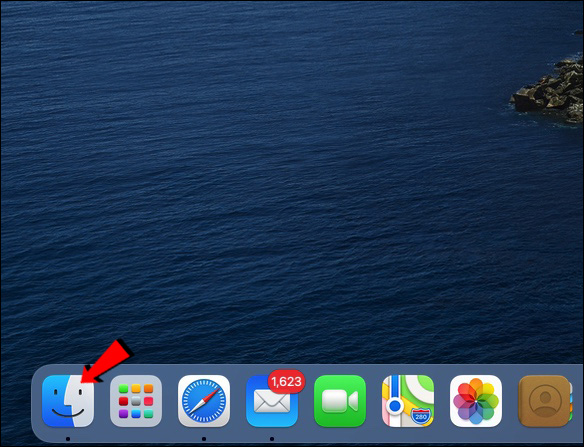
- Na traci menija, na vrhu ekrana, izaberite „Go“ (Idi) i spustite se do opcije „Connect to Server“ (Poveži se sa serverom).
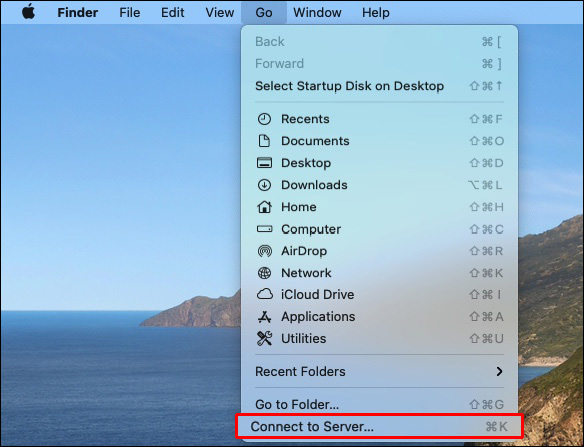
- U polje „Server Address“ (Adresa servera), unesite mrežnu adresu u jednom od dva formata:
smb://DNSname/sharename
ili
smb://IPaddress/sharename
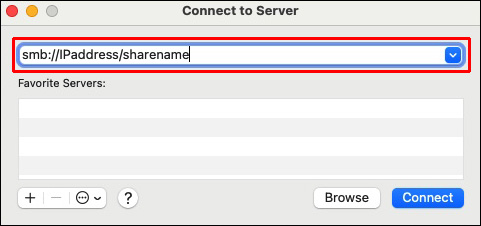
- Pritisnite „Enter“.
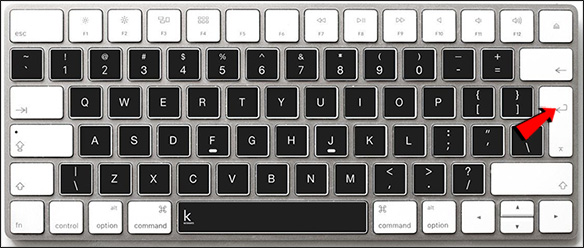
- Unesite korisničko ime i lozinku vašeg PC računara u iskačući prozor i kliknite na „Connect“ (Poveži se).
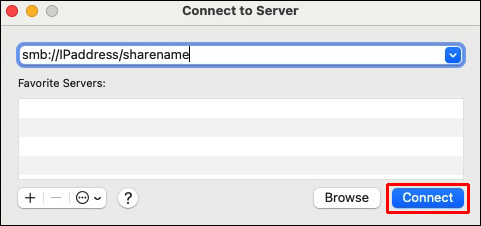
Sadržaj koji delite sa Windows-a biće dostupan u delu „Shared“ (Deljeno) unutar Finder-a. Za prenos fajlova, jednostavno ih prevucite i otpustite na željenu lokaciju.
Rešenja trećih strana za prenos fajlova između Mac-a i Windows-a
Kao što je već objašnjeno, deljenje fajlova je lako ako su Mac i PC na istoj lokalnoj mreži. Ukoliko to nije slučaj, postoje i druge opcije za prenos vaših fajlova, koje su navedene u nastavku:
Deljenje fajlova pomoću cloud servisa
Ukoliko niste previše tehnički upućeni, ovo bi mogla biti najbolja opcija za vas.
Većina cloud servisa, kao što su Dropbox ili Google Drive imaju dostupne aplikacije za Windows i macOS. Pored toga, besplatni su i prilično jednostavni za upotrebu. Jednostavno instalirajte aplikacije na oba sistema i kopirajte i nalepite ili prevucite i otpustite željene fajlove na cloud disk. Sistemi će se sinhronizovati i fajlovi će se pojaviti na drugom sistemu.
Deljenje fajlova pomoću USB fleš diska
Brz i jednostavan način za prenos fajlova između Mac-a i Windows-a je korišćenje USB stick-a. Možete prebaciti fajlove i fascikle na stick i priključiti ga na drugi sistem. Samo se uverite da ste odabrali exFAT format datoteke, jer je kompatibilan sa oba sistema. Ova metoda je najbolja ako je potrebno preneti manji broj fajlova.
Deljenje fajlova pomoću prenosivog čvrstog diska
Ako je potrebno preneti veći broj fajlova između Mac-a i Windows-a, ovo je pravi način. Nude različite kapacitete skladištenja, a najpopularniji su oni od 1TB ili 2TB. Kada koristite prenosivi čvrsti disk, formatirajte ga u FAT32 kako biste omogućili pristup i na Mac i na Windows sistemima.
Deljenje je briga
Sada kada smo razmotrili osnovne metode za prenos fajlova između PC-a i Mac-a, izbor je na vama. Odaberite najbolju opciju za sebe i počnite deliti fajlove. Ukoliko oba računara dele istu mrežu, možete koristiti ugrađene alate operativnih sistema za deljenje datoteka. U suprotnom, možete se osloniti na cloud servise, USB stikove ili prenosive čvrste diskove.
Da li ste imali potrebu da delite fajlove između Mac-a i Windows-a? Koju ste metodu koristili? Podelite svoja iskustva u odeljku za komentare ispod.